胆红素存在于人及多种动物胆汁中,是胆结石的主要成分之一,乳牛及狗胆汁中含量最高,猪及人胆汁次之,牛胆汁更次之。根据胆红素的性质,以动物胆汁为原料,采用生物化学制药技术制备胆红素。图1-7-7胆红素的生产工艺流程三、实训器材和试剂1.原料猪胆汁。评价所提取的胆红素的质量。......
2023-06-24
【任务目标】
为规范本科生毕业论文(设计)撰写格式,根据《武昌工学院本科生毕业论文(设计)工作管理办法》(武工院〔2019〕115号),特制定本科生毕业论文(设计)撰写规范。
1.论文标题
论文标题应以简短、明确、恰当的文字概括出论文核心内容。标题字数要适当,一般不宜超过20字,如果有些细节必须放进标题,为避免冗长,可以分成主标题和副标题,主标题写得简明,将细节放在副标题里。
2.摘要和关键词
摘要要求用中、英文分别书写,分三段式撰写,第一段撰写研究的目的和重要性;第二段撰写研究的主要内容;第三段撰写研究成果和结论,突出论文的创新点。
摘要文字必须简练,字数以400~500字为宜,关键词一般为3~5个。
3.目录
目录应清晰列出论文各部分的一级和二级标题,逐项标明页码。如工科为1……1.1……非工科为一、……(一)……目录中的标题应与正文中的标题保持一致,附录(图)也应依次列入目录。
4.正文
正文是毕业论文(设计)的核心部分,至少分三部分撰写。正文部分要求如下:
(1)引论或背景。
引论是论文正文的开端,要求言简意赅,注意不要与摘要雷同或成为摘要的注解。
(2)主体。
论文主体是毕业论文(设计)的主要部分,要求章节标题清晰,文字简练,表达通顺。章节标题、表格、插图、公式及数字要求如下:
①章节标题。工科章节编号应采用分级阿拉伯数字编号,第一级为“1”“2”“3”等,第二级为“1.1”“1.2”“1.3”等,第三级为“1.1.1”“1.1.2”“1.1.3”等,分级阿拉伯数字的编号一般不超过四级,两级之间用下圆点隔开,每一级的末尾不加标点。非工科第一级为“一、”“二、”“三、”等,第二级为“(一)”“(二)”“(三)”等,第三级为“1.”“2.”“3.”等,第四级为“(1)”“(2)”“(3)”等。
②表格。每一个表格都应有表标题和表序号。表序号应采用阿拉伯数字按章连续编序,如第2章第4个表的序号为“表2.4”。表标题和表序之间应空一格,表标题中不能使用标点符号,表标题和表序号居中置于表上方(五号,宋体,加粗,居中,数字和字母为Times New Roman)。表名中不允许使用标点符号,表名后不加标点。
表格形式应前后统一,表格设计可选用开口式、封闭式或三线式等。表格总宽度不超过文字宽度,如表内换行,可取消页面设置定义的间距限制(表内文字小五号,宋体,居中,数字和字母为Times New Roman,表头文字加粗)。
表与表标题、表序号为一个整体,不得拆开排版为两页。当页空白不够排版该表整体时,可将其后文字部分提前,将表移至次页最前面。
③插图。插图应简洁美观,与文字紧密配合,文图相符、内容正确,插图总宽度不超过文字宽度。图序号应采用阿拉伯数字按章连续编序,如第1章第4个插图的序号为“图1.4”。图序和图题置于插图下方(五号,宋体,加粗,居中,数字和字母为Times New Roman)。
④公式。论文中的公式应标注序号并加圆括号,序号应采用阿拉伯数字按章连续编序,如第3章第2个公式的序号为“式3.2”。序号排在公式右侧,且全文所有公式居中,序号右缩进2格。
⑤数字。测量统计数据一律用阿拉伯数字,但在叙述较小的数目时,一般不用阿拉伯数字,如“三力作用于一点”,不宜写成“3力作用于1点”。约数可以用中文数字,也可以用阿拉伯数字,如“约一百五十人”,也可写成“约150人”。
数字的区间不得使用一字线“—”,而应使用标点符号中的波浪线“~”。如:“取值范围为0~30”。
5.结论(结语)
结论(结语)是对整个研究工作进行归纳和综合得出的结论。结论(结语)集中反映作者的研究成果,表达作者对所研究课题的见解和主张,一般概括性强、篇幅较短。
6.中外文参考文献
参考文献的著录项目和格式均应符合国家有关标准(按照GB/T 7714—2015执行)。参考文献的序号左顶格,并用数字加方括号表示,与正文中的引文标示一致,如[1][2]……每一条参考文献著录均以“.”结束。列示顺序为中文在前、外文在后。中文文献按第一作者姓氏的拼音增序排列,外文文献按第一作者名的字母增序排列,第一作者相同的文献则按发表时间增序排列。将各文献的类型代号(即文献类型英文名的首字母)注明在文献名之后。
本项目的任务目标是在Word中运用武昌工学院本科生毕业论文(设计)撰写规范,对一篇本科毕业论文进行排版,排版后的论文第一章如图2.1所示。

图2.1 论文排版
【任务解析】
按照武昌工学院本科生毕业论文的撰写要求编辑一篇本科毕业论文。根据武昌工学院本科毕业论文基本规范,具体排版格式要求如下。
1.页面设置
(1)纸张大小:A4。
(2)页边距:上2.5厘米;下2.5厘米;左3.0厘米;右3.0厘米。
(3)行间距:1.25倍。
(4)全文按章节进行分节。
(5)目录(第一节),目录页不设页码。
(6)正文内容(第二节),页码从1开始,页脚居中显示页码,页码用阿拉伯数字小五号字底端居中。页眉靠左对齐,显示内容为“本科毕业论文(设计)专用”,字体为宋体、小五号。
2.目录设置
(1)目录只列到二级标题。要求自动生成目录。
(2)“目录”字体:小二号,宋体,加粗,居中,1.25倍行距,段前段后各1行。
(3)目录中的一级标题字体:四号,宋体,加粗,编号从1开始。
(4)目录中的二级标题字体:小四号,宋体,不加粗,编号从1.1开始,缩进2字符。
3.正文格式设置
(1)一级标题:小二号,宋体,加粗,居中,1.25倍行距,段前段后各1行。
(2)二级标题:四号,宋体,加粗,左顶格。(www.chuimin.cn)
(3)三级标题:小四号,宋体,加粗,左顶格。
(4)正文内容:小四号,宋体,首行缩进2字符,两端对齐,1.25倍行距。
注意:正文中的图和图名应居中显示,表和表名应居中显示。表名与图名字体为五号,宋体,加粗,居中。
【任务实施】
任务1 文档处理
文档的处理包括文本的录入、文本的选定及撤销,文档的编辑错误检查及自动更正,是Word的核心模块。
在文档的处理中,编辑文档是最重要、最基础的操作,文本的录入是第一步。用户在文本输入时,需要减少【Enter】键和空格键的使用次数,即在文档录入时,尽量使用段落和页面功能对文档进行初步排版,避免出现使用【Enter】分页、空格分段和缩进等操作。特别在长文档排版中,学会使用段落、布局等相关功能可以避免出现格式错误,保证文档的美观整洁。
单纯录入的原则如下。
(1)不要使用空格键进行字间距的调整以及标题居中、段落首行缩进的设置。
(2)不要使用【Enter】键进行段落间距的排版,当一个段落结束时才按【Enter】键。
(3)不要使用连续按【Enter】键产生空行的方法进行内容分页的设置。
输入完文本后,需要设置文本的字体格式与段落格式。
设置字体格式,可以在【开始】选项卡的【字体】选项组中,设置文本的字体、字形、字号与效果等字体格式。
设置段落格式,段落格式是指以段落为单位,设置段落的对齐方式、段间距、行间距与段落符号及编号等。
【段落】对话框如图2.2所示,包含【缩进和间距】【换行和分页】【中文版式】三个选项卡。其中,【缩进和间距】是最常见的段落设置选项,可以在此处设置段前间距、段后间距、首行缩进、悬挂缩进等参数。
任务2 Word中的页面设置
在【页面布局】选项卡下单击【页面设置】按钮,在【页面设置】对话框里可以对页边距、纸张大小、版式、文档网格等内容进行设置。
在【插入】选项卡【页眉和页脚】选项组中,单击【页眉】选项,可在下拉列表中选择相应的页眉样式。页脚样式的设置与页眉一样,在【插入】选项卡【页眉和页脚】选项组中选择【页脚】,然后对页眉、页脚上的内容进行设置。一般在页眉上加上通用的标题,在页脚上加上页码等信息。设置完页眉和页脚的文档如图2.3所示。

图2.2 【段落】对话框

图2.3 设置完页眉和页脚的文档
任务3 Word中的目录设置
1.导航窗格的应用
在一个较长的文档中,利用导航窗格可以看到整个文档的结构,单击导航窗格中的标题可以快速到达对应的文本位置,这对于写作和阅读都具有非常重要的作用。打开【视图】选项卡,在【显示】功能组中勾选【导航窗格】复选框,可以快速打开该文档的结构图,如图2.4所示。
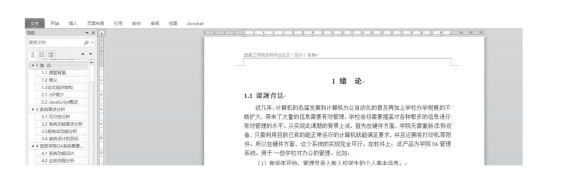
图2.4 导航窗格
2.生成目录
如果需要对文档插入一个目录,可以选择【引用】|【目录】命令,选择【手动目录】,然后在表格内手动编辑目录。如果已经用样式工具对文档的层次结构进行了设定,即设置了“标题1”“标题2”……那么Word就能够自动根据这些标题的层次生成目录结构。选择【引用】|【目录】|【自动目录1】,即可生成一个非常规整的自动目录。
如果目录的页码或文字内容有所变化,只需要右击目录,在弹出的快捷菜单中单击【更新域】命令即可刷新目录,让目录保持最新状态。更新目录如图2.5所示。

图2.5 更新目录
任务4 长文档的排版
1.利用分隔符进行分节、分页
在编辑论文时,有特定要求,如每一个章节开始要新起一页,目录部分没有页眉页脚,正文部分需要设置页眉页脚,页码有多种体系,正文的页码要从“1”开始编码等。这时需要整体把文档进行分节和分页。
在目录和正文之间插入分节符,在每一章末尾插入分页符,实现下一章内容新起一页。
具体操作为:将插入点放在目录页的最下方,选择【页面布局】选项卡,在【页面设置】组中单击【分隔符】,选择【分节符】中的【下一页】,即可在目录后插入一个分节符。将插入点放在每一章的末尾,选择【页面布局】选项卡,在【页面设置】组中单击【分隔符】,选择【分页符】中的【分页符】,即可实现下一章内容新起一页。如图2.6所示。
2.文档大纲的设置
利用自定义样式设置好文档各级标题的大纲级别。在【开始】选项卡的【样式】组的右下角单击打开【样式】,根据要求新建一级、二级、三级标题和正文的样式,建好后,在正文中选择标题或正文文本,在【样式】窗口中单击样式名称即可将该样式应用到对应的标题或正文中去。
如果没有自定义样式,也可以通过系统内置的样式完成各级标题的定义。打开【样式】窗口,根据题目要求对已有的标题1、标题2的样式进行修改,然后选择正文中的标题或文本,在【样式】窗口中单击样式名称即可将该样式应用到对应的标题或正文中去。
论文排好版后的目录效果如图2.7所示,正文如图2.1所示。
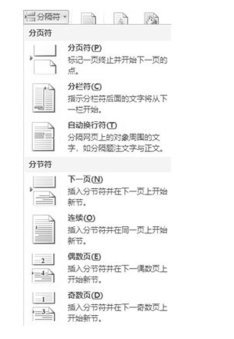
图2.6 分节和分页
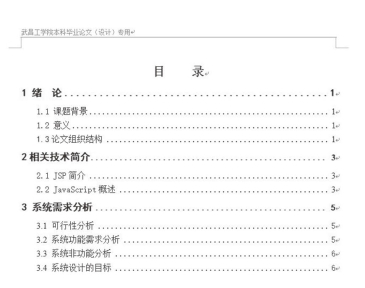
图2.7 排版后的目录
有关计算机应用基础实验实训指导的文章

胆红素存在于人及多种动物胆汁中,是胆结石的主要成分之一,乳牛及狗胆汁中含量最高,猪及人胆汁次之,牛胆汁更次之。根据胆红素的性质,以动物胆汁为原料,采用生物化学制药技术制备胆红素。图1-7-7胆红素的生产工艺流程三、实训器材和试剂1.原料猪胆汁。评价所提取的胆红素的质量。......
2023-06-24

掌握头孢霉素发酵生产的一般工艺流程、提取和精制方法。头孢霉素发酵生产工艺路线如图1-2-12所示。发酵过程中,及时测定菌丝浓度、还原糖浓度、头孢霉素C浓度。表1-2-4荧光分光光度法在头孢霉素类药物含量测定上的应用图1-2-12头孢霉素发酵生产工艺路线三、实训器材和试剂1.菌种顶头孢霉。......
2023-06-24

图1-4-6胃膜素的生产工艺流程三、实训器材和试剂1.原料猪胃黏膜。含量测定胃膜素目前还没有统一的含量测定标准,一般通过测定样品黏度、总氮量及还原性物质来控制其质量。黏度反映了胃膜素分子的完整性。胃膜素的奥氏黏度不低于1.3。......
2023-06-24

猪胃蛋白酶的一级结构已被阐明。临床上常用于治疗缺乏胃蛋白酶或因消化机能减退而引起的消化不良、食欲缺乏等。干燥胃蛋白酶较稳定,100℃加热10 min无明显失活。胃蛋白酶对蛋白质的水解不彻底,其产物有胨、肽和氨基酸。胃蛋白酶的最适温度为37~40℃。药用胃蛋白酶是胃液中多种蛋白水解酶的混合物,含有胃蛋白酶、组织蛋白酶和胶原酶等。......
2023-06-24

实训目的通过单核心网络的配置,理解、掌握交换机、路由器的常用功能及Windows2003 server网络服务的配置方法。图6-1单核心网络拓扑图例某企业网络的拓扑图如图6-1所示,接入层采用二层交换机S2126,汇聚和核心层使用两台三层交换机S3760 A和S3760 B,网络边缘采用一台路由器R1762,用于连接到外部网络。为实现链路的冗余备份,S2126与S3760 A之间使用两条链路相连。实训设备RG-R1762路由器1台,RG-S3760交换机2台,RG-S2126交换机1台,PC 4台,打印机1台,直通网线若干。......
2023-11-17

项目5基础会计实训认知任务一了解基础会计实训的目的与内容任务描述通过本任务的学习,了解基础会计实训的目的与内容。任务实施一、基础会计实训的目的基础会计实训是以培养学生实践技能为目的的一门必修课程。为此目的,通过基础会计实训,使学生在真实环境中进行训练,为缩小会计专业在校学生与实际会计岗位的距离、使学生成为离校即能独立上岗的应用型会计人才奠定坚实的基础。......
2023-12-01

图3-12给出了PPP的体系结构,从图中可以看出,PPP协议主要由两类协议组成:图3-12PPP协议结构链路控制协议族链路控制协议族主要用于数据链路连接的建立、拆除和监控,LCP主要完成MTU、质量协议、验证协议、魔术字、协议域压缩、地址和控制域压缩协商等参数的协商。目前,NCP有IPCP和IPXCP两种,IPCP用于在LCP上运行IP协议,IPXCP用于在LCP上运行IPX协议。同时,PPP还提供了用于安全方面的验证协议族。......
2023-11-17

无记名式国债是我国发行历史最长的一种国债。新中国成立以来,50年代发行的国债和从1981年起发行的国债主要是无记名式国债。3)记账式国债记账式国债又称无纸化国债,它是指将投资者持有的国债登记于证券账户中,投资者仅取得收据或对账单以证实其所有权的一种国债。我国从1994年推出记账式国债这一品种。电子式储蓄国债一年一付息,目前利率有3年利率、5年利率两种。......
2023-08-12
相关推荐